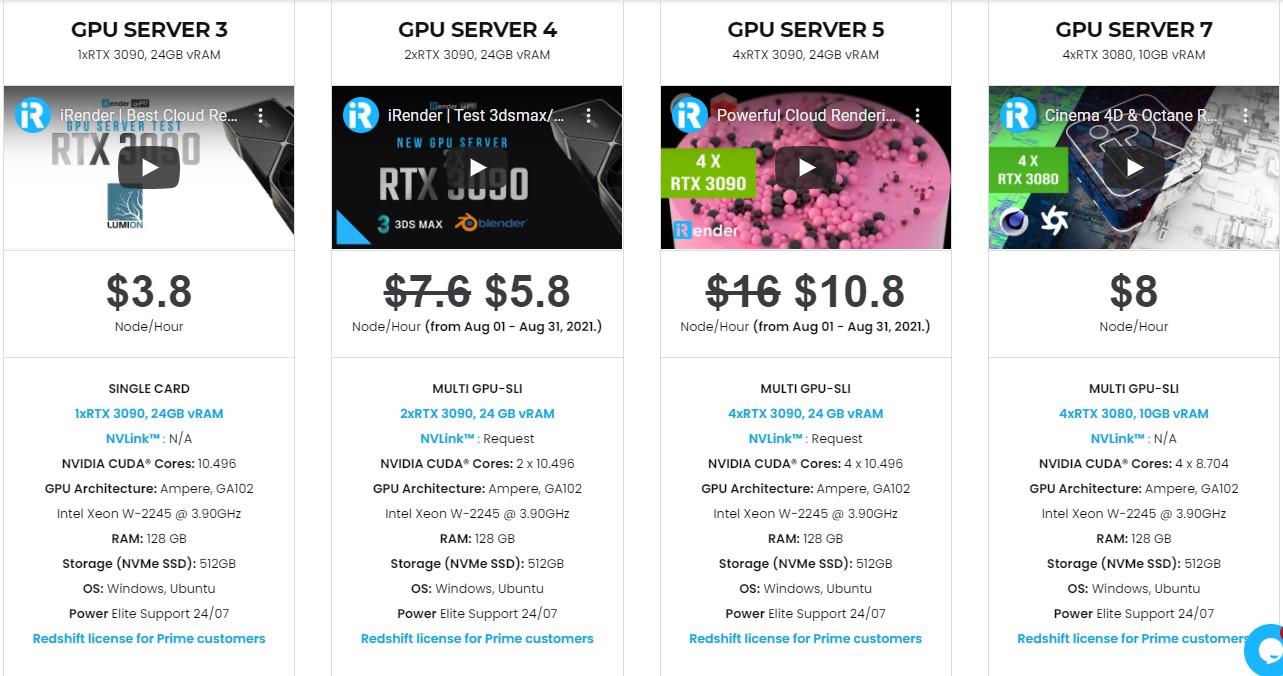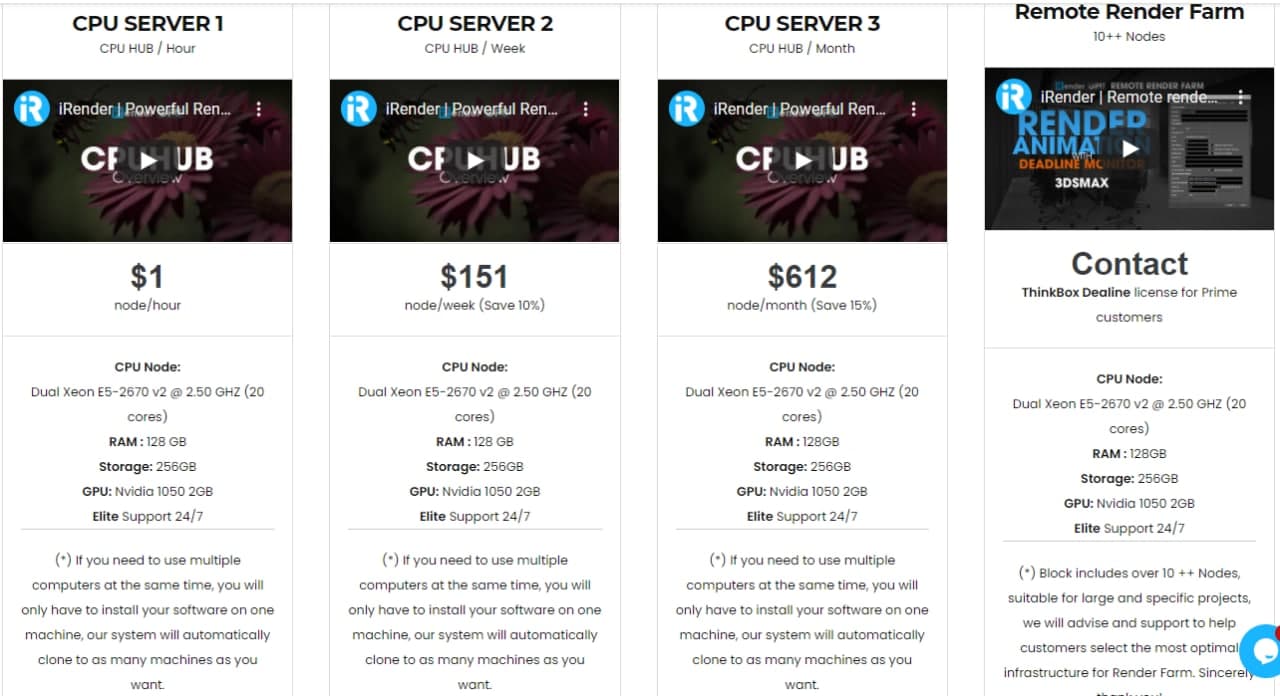Volumetric Lighting: Tạo các tia sáng trong KeyShot
KeyShot có khả năng chiếu sáng mạnh mẽ và đa dạng từ ánh sáng HDRI kéo và thả đơn giản đến ánh sáng vật lý, cùng với các preset ánh sáng để giúp bạn bắt đầu và một Trình quản lý ánh sáng Light Manager để giúp bạn dễ dàng kiểm soát ánh sáng cảnh của mình. KeyShot cũng có khả năng chiếu sáng theo thể tích phong phú cho phép bạn tạo ra các tia sáng (tia thần) hoặc ánh sáng chiếu qua một cảnh mờ ảo. Hôm nay, chúng tôi sẽ giới thiệu cách thực hiện bằng cách sử dụng Scattering Medium và Spotlights của KeyShot.
Cho dù đó là tia sáng xuyên qua cửa sổ lộ ra ngoài, tia sáng đi lạc chiếu sáng một món đồ nội thất bị bỏ quên hay đèn pha của phương tiện di chuyển nhanh xuyên qua bóng đêm, thì hệ thống volumetric lighting có thể tạo ra những hiệu ứng cực kỳ ấn tượng giúp kể câu chuyện về cảnh của bạn tốt hơn. Để bắt đầu tạo volumetric lighting trong KeyShot, trước tiên bạn sẽ muốn xem xét bố cục của cảnh – chủ thể cần làm nổi bật, nơi phát ra tia sáng, mức độ đáng chú ý mà bạn muốn tia sáng đạt được. Trong bài viết ngày hôm nay, hãy cùng tìm hiểu cách sử dụng Spotlight để có được những hiểu biết cơ bản về quy trình, sau đó sẽ tìm hiểu thêm hai cách để sử dụng cùng một khái niệm này để tạo các cảnh phức tạp hơn.
1. Cô lập mô hình
Trong cảnh ví dụ, cây trong nhà nằm tách biệt và nổi bật mà không có chi tiết nào khác ở hậu cảnh. Đây là một phương pháp tuyệt vời để tạo ra những bức ảnh chiếu sáng chủ thể của bạn và thu hút sự chú ý đến các chi tiết như kết cấu bề mặt hoặc đặc tính vật liệu.
Để tạo kiểu bố cục này, trước tiên bạn sẽ muốn đặt đối tượng của mình ở trung tâm của cảnh và thêm Ground Plane (Edit, Add Geometry, Add Ground Plane hoặc Ctrl+G) để tạo bề mặt cho đối tượng của bạn. .
2. Thêm spotlight
Tiếp theo, thêm Spotlight (Edit, Add Light, Spotlight hoặc Shift+4) và di chuyển nó lên trên đối tượng của bạn. Điều chỉnh các thông số Spotlight theo nhu cầu của bạn. (Lưu ý: Nếu sử dụng KeyShot 9 trở về trước, trước tiên bạn sẽ cần thêm một phần hình học vào cảnh của mình và sau đó áp dụng vật liệu Spotlight từ tab Vật liệu để tạo điểm sáng vật lý.)
3. Thêm Volume
Với bộ ánh sáng, hãy chuyển đến Library window, Models tab và thêm một phần hình học (như Hình cầu hoặc Hình khối) bằng cách nhấp đúp vào nó. Sau đó, chia tỷ lệ hình học lên hoặc xuống để bao quát toàn bộ chế độ xem của máy ảnh nếu cần.
4. Áp dụng Scattering Medium
Bây giờ, chuyển sang Materials tab và kéo và thả vật liệu Scattering Medium Fog. Một cách nhanh chóng khác để áp dụng Scattering Medium là nhấp đúp vào hình học, thao tác này sẽ đưa bạn vào Project window, Material tab và thay đổi Type to Scattering Medium. Sự khác biệt là vật liệu Thư viện là một cài đặt trước với Transmission Color đặt thành màu xám trung tính, trong khi thay đổi Type to Scattering Medium sẽ đặt Transmission Color thành màu hình học.
5. Biến nó thành của riêng bạn
Với Scattering Medium của bạn hiện đã được áp dụng và ánh sáng vật lý của bạn đã có sẵn, bây giờ bạn đã sẵn sàng để hoàn thiện bố cục của mình. Tại thời điểm này, tất cả chỉ là điều chỉnh cả Scattering Medium và Spotlight để tạo ra giao diện như bạn đã hình dung.
Bạn có thể tạo các hiệu ứng cách điệu bằng cách điều chỉnh Spotlight hoặc Scattering Medium’s Color và bạn có thể điều chỉnh cường độ của hiệu ứng giống như sương mù của mình bằng cách điều chỉnh cả Scattering Medium Transparency Distance và Density. Giai đoạn này của quá trình xây dựng cảnh của bạn phụ thuộc vào sự thể hiện và sở thích sáng tạo, vì vậy hãy thỏa sức sáng tạo cho đến khi bạn tìm ra giao diện phù hợp nhất với nhu cầu của mình.
Một số thủ thuật chuyên nghiệp khác:
Enable Multiple Scattering: Trong Thuộc tính Vật liệu cho Scattering Medium, bạn cũng có thể bật Multiple Scattering để có hiệu ứng tán xạ ánh sáng thực tế hơn trong môi trường, trong khi các tùy chọn Nâng cao cung cấp khả năng điều khiển ánh sáng và chỉnh màu nâng cao hơn, bao gồm cả cách các hạt ánh sáng phản xạ hoặc hấp thụ ánh sáng của phương tiện của bạn bằng cách sử dụng Albedo và Scattering Directionality.
Dim the Lights: Và cuối cùng, để làm nổi bật các tia sáng và cô lập tốt hơn các đối tượng trong cảnh của bạn, hãy đảm bảo môi trường của bạn được đặt thành màu đen tuyền, sao cho yếu tố được chiếu sáng duy nhất trong cảnh là chủ thể dưới ánh đèn sân khấu. Thực hiện việc này bằng cách chuyển đến Project window, Environment tab và đặt Brightness thành 0.
Ứng dụng nâng cao cho Volumetric Lighting
Trong cảnh này, khái niệm tương tự về ánh sáng chiếu qua môi trường tán xạ đã được sử dụng để gợi sự chú ý đến đèn pha và đèn hậu của xe máy, đồng thời cung cấp cho bối cảnh cảnh về môi trường hiện tại. Nó không chỉ tạo ra một bố cục ấn tượng, nhưng nó gợi lên cảm giác rằng chúng ta hiện đang xem chiếc xe trong một môi trường tối tăm, mờ mịt, có lẽ là một con phố trong thành phố, hoặc đang đậu trong một con hẻm tối tăm nào đó, được chiếu sáng bởi một ngọn đèn gần đó.
Cảnh nội thất này thể hiện một hiệu ứng tinh tế hơn. Nó sử dụng ánh sáng vật lý để chiếu ánh sáng qua một cửa sổ đang mở tạo ra hiệu ứng ánh nắng mặt trời, trong khi Scattering Medium giúp thêm sắc thái tâm trạng hơn vào bố cục. Trong cả hai cảnh, volumetric lighting giúp nâng cao câu chuyện và tâm trạng của một cảnh tương đối đơn giản, đồng thời cho phép trí tưởng tượng của người xem tham gia sâu hơn vào hình ảnh mà họ đang xem.
Hy vọng rằng với những hướng dẫn ở trên, các nhà thiết kế có thể hiểu thêm về Volumetric Lighting trong Keyshot để có thể tạo ra những cảnh chân thực, có chiều sâu để làm mãn nhãn khách hàng. Và nếu bạn đang gặp khó khăn trong việc chọn trang trại kết xuất cho Keyshot? Và bạn không biết đâu là Cloud Renderfarm tốt nhất cho nhu cầu của mình, đừng lo lắng. iRender cung cấp nhiều máy chủ đa GPU khác nhau (1/2/4 RTX 3090 và RTX 3080) hiệu quả nhất để kết xuất Keyshot trong GPU, đi kèm với các thông số kỹ thuật sau:
Đối với kết xuất CPU, iRender cũng cung cấp các máy chủ CPU với tốc độ cao để kết xuất Keyshot với Dual Xeon E5-2670 v2 @ 2,50 GHZ, 20 lõi, 40 luồng, RAM 128 GB, Bộ nhớ 256 GB và GPU Geforce Nvidia 1050 2GB, hoàn toàn cao hơn yêu cầu hệ thống được khuyến nghị bởi Keyshot. Kết quả chắc chắn sẽ khiến người dùng Keyshot hài lòng với hiệu suất máy chủ CPU tại iRender.
Đến với iRender, chúng tôi nỗ lực mỗi ngày để đem tới cho khách hàng thân yêu trải nghiệm tuyệt vời nhất với chi phí hợp lý. Chúng tôi giúp bạn biến chiếc máy tính cá nhân cấu hình thấp thành chiếc máy tính vô song, mà không mất chi phí đầu tư và bảo trì máy, tất cả có được là nhờ dịch vụ cloud render tại iRender.
Nếu bạn là người dùng iRender mới, chỉ cần đăng ký TẠI ĐÂY để nhận COUPON MIỄN PHÍ để test thử máy chủ của chúng tôi với các scene Keyshot của bạn và đừng quên theo dõi các bài viết thú vị và hữu ích hơn liên quan đến render của chúng tôi hàng ngày.
iRender – Happy Rendering!
Nguồn tham khảo: Keyshot.com